4 snabba sätt att konvertera MP3 till M4R - Skapa ringsignal nu!
Att ställa in en anpassad ringsignal på iPhones kräver M4R-formatet, vilket inte är lika vanligt som MP3, där musikfiler vanligtvis sparas. Så hur kan du konvertera dessa MP3-filer till M4R för att använda dem som ringsignaler? Lyckligtvis finns det flera pålitliga sätt att göra denna konvertering så enkel, från onlineverktyg till skrivbordsprogram och till och med din iPhone. I den här guiden ser du fyra effektiva sätt att konvertera MP3 till M4R-ringsignaler, skapar enkelt personliga ringsignaler.
Guidelista
Trimma och konvertera MP3 till M4R med AnyRec Video Converter Konvertera MP3 till M4R Online Konvertera MP3 till M4R med iTunes Ändra MP3 till M4R på iPhone MP3 vs. M4R, vilken ska man väljaTrimma och konvertera MP3 till M4R med AnyRec Video Converter
Att skapa en anpassad ringsignal med din MP3-fil på iPhone kan verka knepigt, men AnyRec Video Converter gör det enkelt. Med den inbyggda M4R Ringtone Maker kan du importera din MP3 och trimma den till exakt 40 sekunder eller mindre, och direkt konvertera MP3 till M4R. Därefter kan din ringsignal överföras till din iPhone med bara ett klick! Med hjälp av denna effektiviserade process kan du garantera en högkvalitativ utskrift och spara tid jämfört med traditionella metoder.

Konvertera MP3 till M4R som ringsignaler utan att förlora kvalitet.
Trimma ljudet exakt för att generera en 30-sekunders ringsignal.
Låter dig förhandsgranska och organisera ringsignaler innan du flyttar.
Stöder flera ljudformat, som MP3, AAC, FLAC och WAV.
Säker nedladdning
Säker nedladdning
Steg 1.Starta AnyRec Video Converter. Klicka på knappen "Lägg till filer" för att ladda upp din MP3-ljudfil.

Steg 2.Klicka på knappen "Redigera". Trimma ljudet upp till 30 sekunder med tanke på den maximala längden på iPhone-ringsignalen.

Steg 3.Gå tillbaka till huvudgränssnittet. Klicka på knappen "Format" och välj M4R som utdataformat. Klicka slutligen på knappen "Konvertera alla" för att skapa en M4R-ringsignal till din iPhone.

Säker nedladdning
Säker nedladdning
Konvertera MP3 till M4R Online
För någon som inte gillar att installera programvara för att konvertera MP3 till M4R-ljud är online-konverterare rätt val! Dessa verktyg fungerar direkt i din webbläsare och kräver ibland ingen registrering. Se nedan de fem bästa MP3 till M4R-konverterarna som hanterar uppgiften snabbt.
1. KonverteringEn online-konverterare som kan konvertera MP3 till M4R genom en enkel dra-och-släpp-uppladdning.
2. ZamzarDet är en nybörjarvänlig online-konverterare som stöder MP3 till M4R-konvertering med ett rent gränssnitt och funktion för e-postnedladdning.
3. FilkonverterareEn enkel online-konverterare för MP3 till M4R som erbjuder gratis konverteringar med anpassningsbara utdatainställningar.
4. ClideoDin allt-i-ett-medieplattform som erbjuder en MP3 till M4R-konverterare med redigeringsverktyg som trimning.
5. CloudConvertEn professionell online-konverterare för MP3 till M4R som täcker många filtyper med avancerade inställningar samt molnintegration.
Hur konverterar man MP3 till M4R med Convertio?
Steg 1.På Convertios huvudsida klickar du på "Välj filer" för att börja ladda upp din MP3-fil från din dator, lagringsenhet eller via URL.
Steg 2.Välj sedan "M4R" från formatlistan i ljudkategorin. Klicka på knappen "Konvertera" för att starta konverteringen. Klicka senare på knappen "Ladda ner" för att spara det på din enhet.
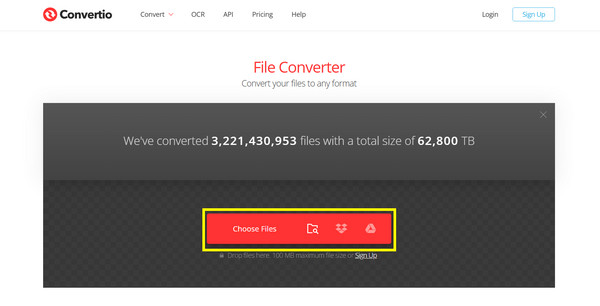
Konvertera MP3 till M4R med iTunes
Ett annat praktiskt sätt att försöka konvertera MP3 till M4R är att använda iTunes. Det organiserar och synkroniserar inte bara musik utan fungerar även för att konvertera ljudformat. Med bara några få justeringar kan du snabbt konvertera vilka MP3-spår som helst till en... M4R-ringsignal som fungerar perfekt på din iPhone.
Steg 1.När du startar iTunes på din dator importerar du MP3-filen du vill konvertera. Högerklicka på den och klicka på alternativet "Låtinfo".
Steg 2.Gå till fliken "Alternativ" och ställ in tiden för både "Start" och "Stopp" för din ringsignal, vilken måste vara under 40 sekunder. Klicka sedan på "OK" och gå till "Arkiv" till "Konvertera" till "Skapa AAC-version".
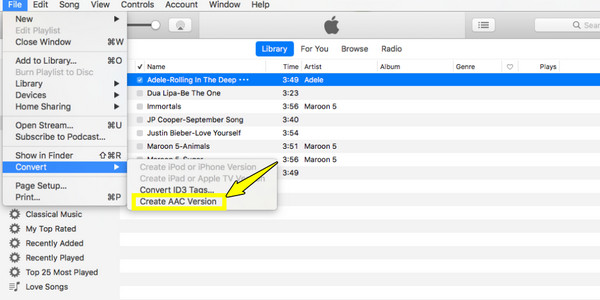
Steg 3.En kort AAC-fil kommer att visas i ditt bibliotek. Högerklicka på den och välj "Visa i Utforskaren" (Visa i Finder på Mac). Redigera filändelsen till ".m4r" där.
Och slutligen, dra och släpp M4R-filen tillbaka till iTunes, så placeras den under "Toner".
Ändra MP3 till M4R på iPhone
Om du föredrar att arbeta direkt från din iPhone kan du konvertera MP3 till M4R med hjälp av GarageBand-appen. Den här metoden är idealisk för att skapa anpassade ringsignaler när du är på språng, och den kräver ingen programvara från tredje part utöver den här gratisappen. Du kan trimma ljud och ändra MP3-musik till M4R-ringsignal direkt.
Steg 1.Starta GarageBand-appen. Där väljer du "Ljudinspelare" eller valfritt instrument för att starta ett nytt projekt, tryck sedan på alternativet "Spårvy" och välj knappen "Loop" längst upp till höger.
Steg 2.Importera sedan din MP3-fil till tidslinjen. Trimma och redigera ljudet och håll det under 40 sekunder. Tryck nu på "Pil"-knappen uppe till vänster och välj "Mina låtar" för att spara det.

Steg 3.Håll ned projektfilen och välj "Dela". Välj där "Ringsignal", namnge den och tryck på "Exportera". Ställ sedan in den som standardringsignal.
MP3 vs. M4R, vilken ska man välja
Efter alla dessa konverteringssteg för MP3 till M4R är det viktigt att förstå skillnaden mellan de två formaten. Även om båda är ljudformat är MP3 flitigt använt och kompatibelt med nästan alla enheter och spelare. Å andra sidan är M4R Apples proprietära format huvudsakligen utformat för iPhone-ringsignaler.
Enkelt uttryckt, sikta på MP3 för maximal kompatibilitet för musikuppspelning på olika enheter. Samtidigt kan du välja M4R om du vill ställa in en anpassad ringsignal på din iPhone, eftersom det här formatet är det enda som officiellt stöds för det målet.
Slutsats
Att konvertera MP3 till M4R är inte en komplicerad process. För att göra det kan du använda professionella och gratis ljudkonverterare för att skapa anpassade iPhone-ringsignaler. Jämfört med andra verktyg, AnyRec Video Converter exporterar MP3 till M4R-ringsignalformat med fler redigeringsverktyg. Du kan enkelt trimma, sammanfoga, omvandla och konvertera MP3-filer till högkvalitativa M4R-ringsignaler. Ladda ner det här programmet gratis nu för att njuta av snabb ljudkonvertering och redigering utan ansträngning.
Säker nedladdning
Säker nedladdning



